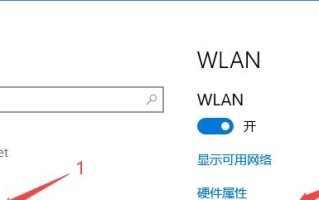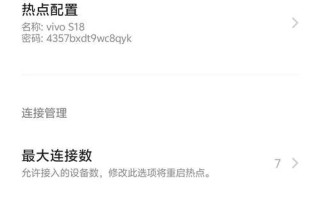在现代社会中,无线网络已经成为家庭生活中不可或缺的一部分。然而,许多人对于如何将家里的电脑连接到无线网络仍然感到困惑。本文将为您详细介绍连接家庭电脑到无线网络的步骤,帮助您轻松实现无线上网。
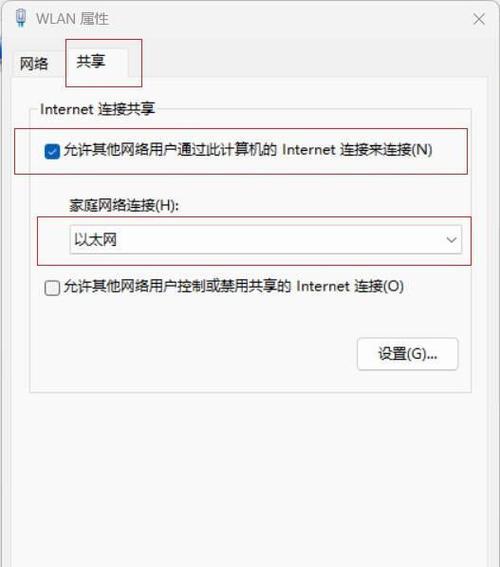
1.查看网络连接状态
在开始连接之前,首先要确保您的电脑的网络连接状态正常。可以通过点击电脑右下角的网络图标来查看当前网络连接状态。

2.打开网络设置
在网络连接状态窗口中,选择“打开网络和共享中心”选项,进入网络设置界面。
3.选择无线网络
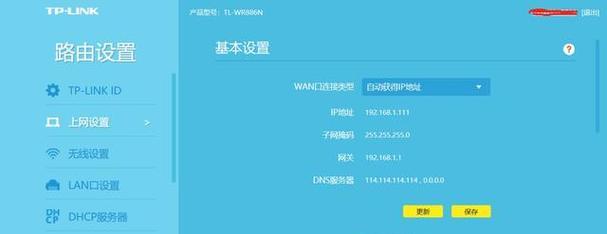
在网络设置界面中,选择“更改适配器设置”选项,打开适配器设置窗口。在该窗口中,找到并选择与无线网络适配器相关的选项。
4.打开无线网络功能
在适配器设置窗口中,右键点击无线网络适配器选项,并选择“启用”以开启无线网络功能。
5.扫描可用网络
等待片刻后,您的电脑会自动扫描周围可用的无线网络。在无线网络列表中,选择您要连接的家庭无线网络。
6.输入密码
如果您的家庭无线网络需要密码进行连接,请在弹出的密码输入框中输入正确的密码,并点击“连接”。
7.等待连接成功
连接成功后,您的电脑会显示连接成功的提示信息。此时,您已经成功连接到家庭无线网络。
8.检查网络连接
为了确保连接稳定,建议打开浏览器并访问一个网站,检查网络连接是否正常。
9.如果连接失败
如果连接失败,请检查您输入的密码是否正确,并确保无线网络信号强度足够。还可以尝试重新启动无线网络适配器或重启路由器。
10.进一步优化网络设置
为了获得更好的上网体验,您可以进一步优化网络设置。可以尝试调整路由器的信号强度、更换更高性能的无线网卡、或者使用信号增强器等设备。
11.安全性考虑
在连接无线网络时,确保您的家庭无线网络设置了适当的安全措施,如设置密码、启用网络加密等,以防止未经授权的人员访问您的网络。
12.定期更新密码
为了提高网络安全性,建议定期更改无线网络的密码。这样可以防止密码被他人破解或未经授权的人员接入网络。
13.注意网络使用
连接家庭电脑到无线网络后,要注意网络的合理使用。避免下载大量不安全的文件、访问不受信任的网站或分享个人信息,以免遭受网络攻击或个人隐私泄露。
14.故障排除
如果遇到无法连接、断网或者其他网络问题,可以尝试重新启动路由器和电脑,更新无线网卡驱动程序,或者联系网络服务提供商寻求帮助。
15.
通过以上详细步骤,您已经成功将家里的电脑连接到无线网络。连接无线网络让您的上网体验更加便捷,为家庭生活增添了更多乐趣。同时,我们也要注意网络安全,合理使用无线网络资源,以保护自己的个人信息和网络安全。
标签: 连接